So installieren Sie das HP-Computersystem neu
Mit der Entwicklung und dem Fortschritt der Zeit gibt es immer mehr Methoden zur Neuinstallation des Systems. Heute werde ich Ihnen zeigen, wie Sie das System auf HP-Computern neu installieren Wenn Sie nicht wissen, wie Sie das System auf HP-Computern neu installieren, schauen Sie sich das an.
HP-Computer-Neuinstallationssystem:
1. Zuerst öffnen wir das heruntergeladene Xiaobai-Neuinstallationssystem mit einem Klick. Sie können es auf der offiziellen Website anzeigen Website-Adresse: http://www.xiaobaixitong.com/. Achten Sie darauf, die Antivirensoftware während der Installation auszuschalten, um ein Abfangen und eine Beeinträchtigung der Installation zu vermeiden.
2. Nachdem der Download abgeschlossen ist, öffnen Sie die Software, wählen Sie das System aus, das installiert werden muss, und klicken Sie auf die Schaltfläche „Dieses System installieren“.
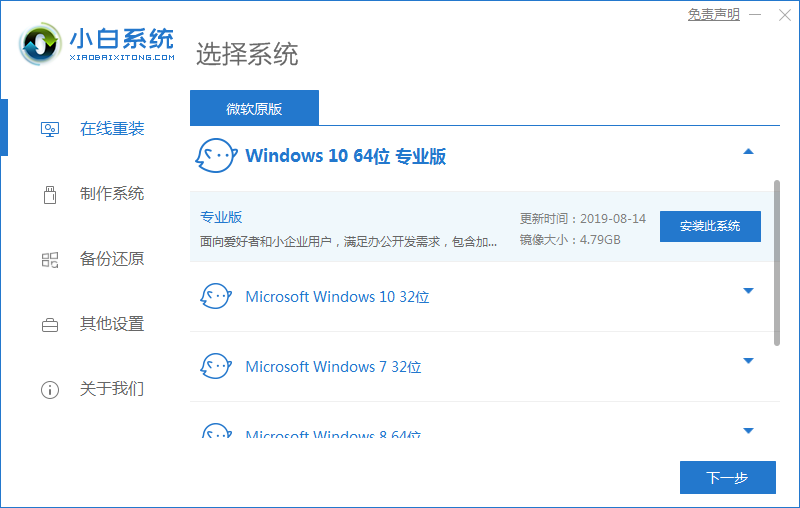
3. Beginnen Sie dann mit der Überprüfung der benötigten Systemsoftware. Klicken Sie nach Abschluss der Überprüfung in der unteren rechten Ecke auf Weiter.
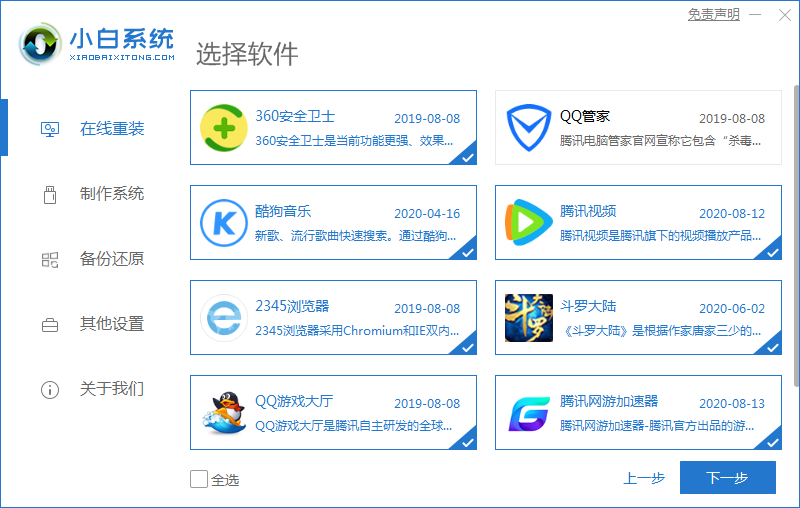
4. Beginnen Sie mit dem Herunterladen der System-Image-Datei und des Treibergeräts. Wir müssen nur geduldig warten, bis der Download abgeschlossen ist.
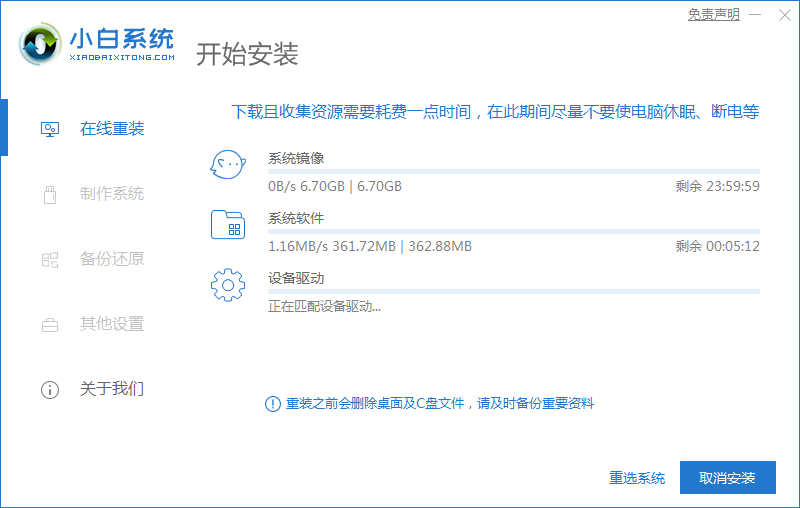
5. Nachdem der Download abgeschlossen ist, klicken wir gemäß den Seitenaufforderungen auf „Jetzt neu starten“, um den Computer neu zu starten.
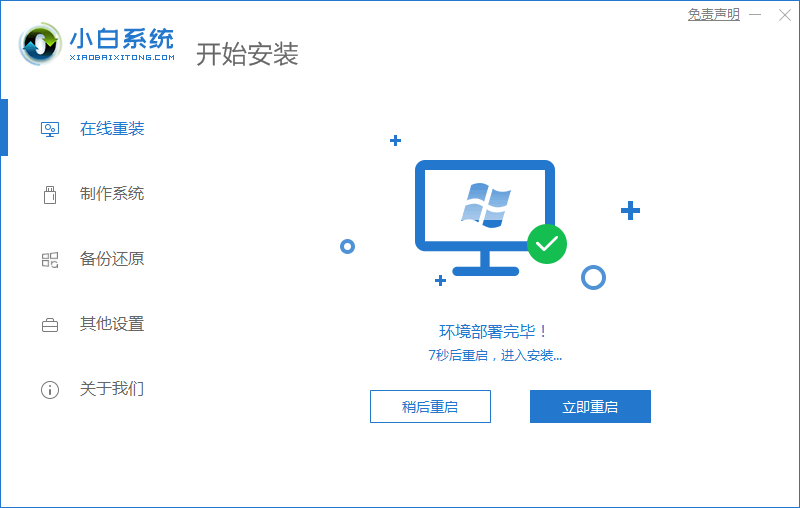
6. Beim Neustart und Aufrufen der Seite mit den Startelementen wählen wir die zweite Option und betreten das System.
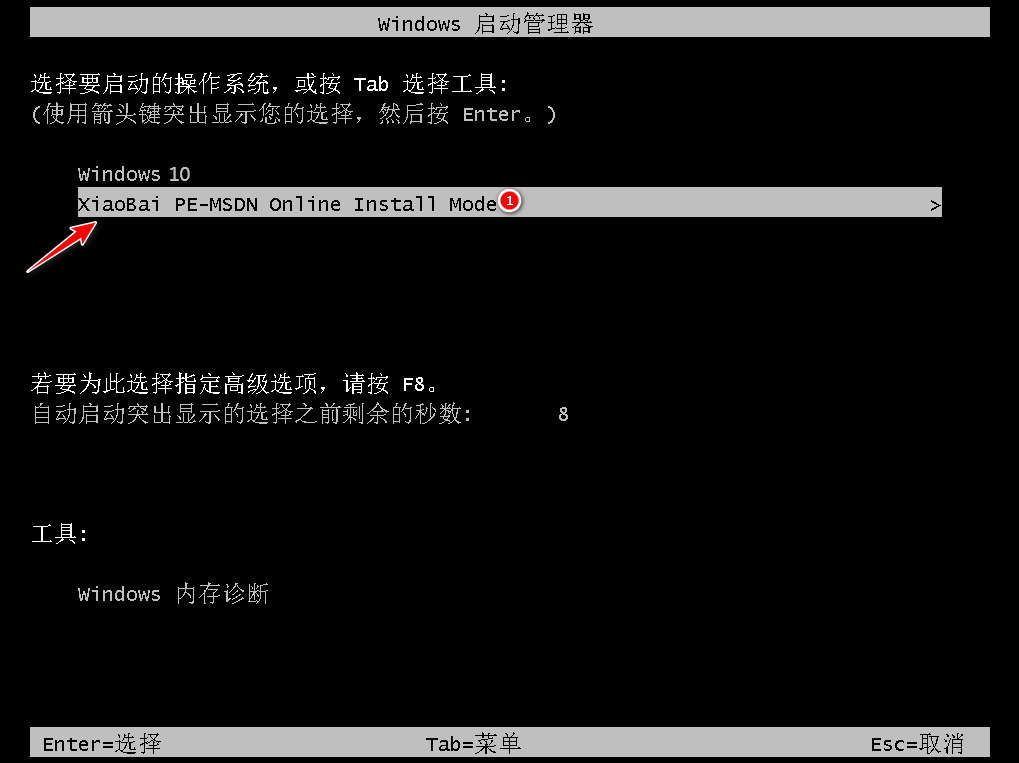
7. Beim Betreten des Desktops öffnen wir das Xiaobai-Installationstool und beginnen mit der automatischen Installation des Systems ohne unseren manuellen Eingriff.
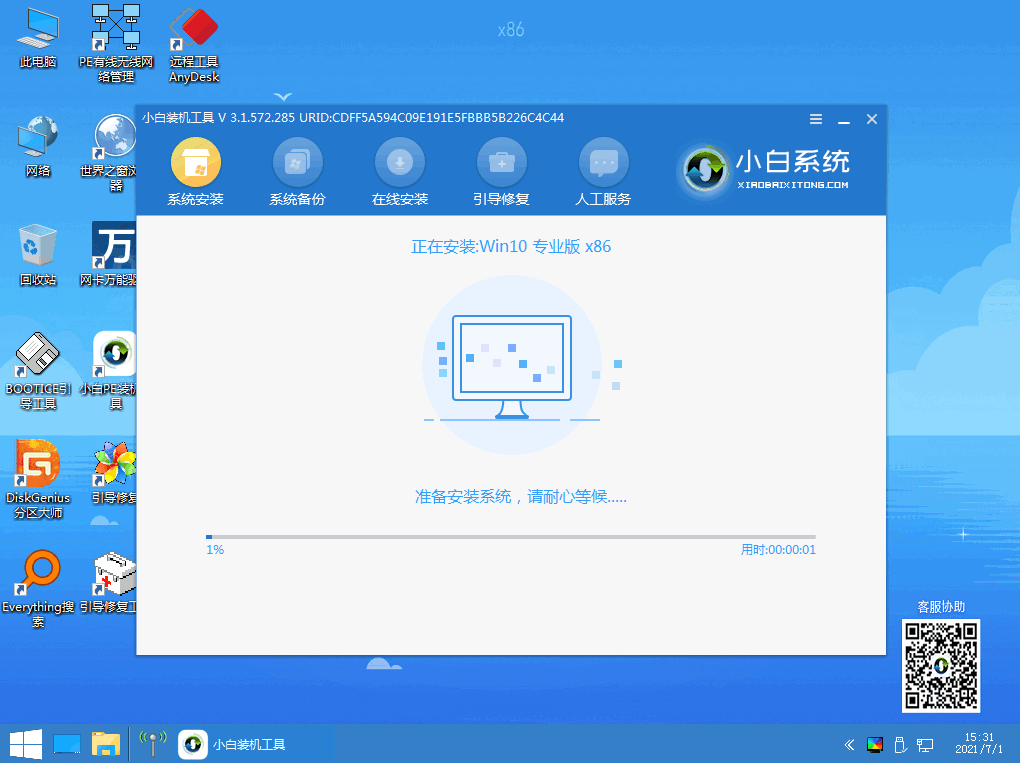
8. Wenn die Installation abgeschlossen ist, klicken wir manuell erneut auf „Jetzt neu starten“, um den Computerbetrieb neu zu starten.
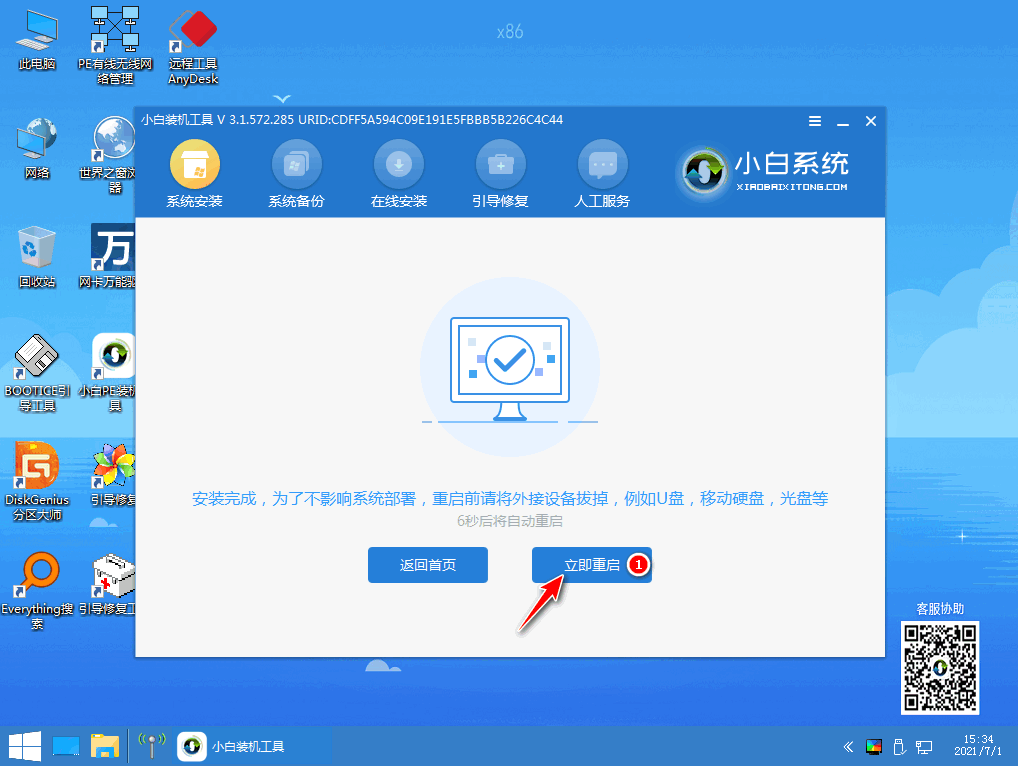
9. Nach dem endgültigen Neustart und dem Aufrufen der neuen Systemseite ist die Installation abgeschlossen.

Das Obige ist der Inhalt der Neuinstallation des Systems von HP-Computern. Haben Sie es gelernt?
Das obige ist der detaillierte Inhalt vonSo installieren Sie das HP-Computersystem neu. Für weitere Informationen folgen Sie bitte anderen verwandten Artikeln auf der PHP chinesischen Website!

Heiße KI -Werkzeuge

Undresser.AI Undress
KI-gestützte App zum Erstellen realistischer Aktfotos

AI Clothes Remover
Online-KI-Tool zum Entfernen von Kleidung aus Fotos.

Undress AI Tool
Ausziehbilder kostenlos

Clothoff.io
KI-Kleiderentferner

AI Hentai Generator
Erstellen Sie kostenlos Ai Hentai.

Heißer Artikel

Heiße Werkzeuge

Notepad++7.3.1
Einfach zu bedienender und kostenloser Code-Editor

SublimeText3 chinesische Version
Chinesische Version, sehr einfach zu bedienen

Senden Sie Studio 13.0.1
Leistungsstarke integrierte PHP-Entwicklungsumgebung

Dreamweaver CS6
Visuelle Webentwicklungstools

SublimeText3 Mac-Version
Codebearbeitungssoftware auf Gottesniveau (SublimeText3)

Heiße Themen
 1379
1379
 52
52
 Tutorial zur PyCharm-Nutzung: Führt Sie ausführlich durch die Ausführung des Vorgangs
Feb 26, 2024 pm 05:51 PM
Tutorial zur PyCharm-Nutzung: Führt Sie ausführlich durch die Ausführung des Vorgangs
Feb 26, 2024 pm 05:51 PM
PyCharm ist eine sehr beliebte integrierte Entwicklungsumgebung (IDE) für Python. Sie bietet eine Fülle von Funktionen und Tools, um die Python-Entwicklung effizienter und komfortabler zu gestalten. Dieser Artikel führt Sie in die grundlegenden Betriebsmethoden von PyCharm ein und stellt spezifische Codebeispiele bereit, um den Lesern einen schnellen Einstieg zu erleichtern und sich mit der Bedienung des Tools vertraut zu machen. 1. Laden Sie PyCharm herunter und installieren Sie es. Zuerst müssen wir zur offiziellen Website von PyCharm gehen (https://www.jetbrains.com/pyc).
 Was ist Sudo und warum ist es wichtig?
Feb 21, 2024 pm 07:01 PM
Was ist Sudo und warum ist es wichtig?
Feb 21, 2024 pm 07:01 PM
sudo (Superuser-Ausführung) ist ein Schlüsselbefehl in Linux- und Unix-Systemen, der es normalen Benutzern ermöglicht, bestimmte Befehle mit Root-Rechten auszuführen. Die Funktion von sudo spiegelt sich hauptsächlich in den folgenden Aspekten wider: Bereitstellung von Berechtigungskontrolle: sudo erreicht eine strikte Kontrolle über Systemressourcen und sensible Vorgänge, indem es Benutzern erlaubt, vorübergehend Superuser-Berechtigungen zu erhalten. Normale Benutzer können über sudo bei Bedarf nur vorübergehende Berechtigungen erhalten und müssen sich nicht ständig als Superuser anmelden. Verbesserte Sicherheit: Durch die Verwendung von sudo können Sie die Verwendung des Root-Kontos bei Routinevorgängen vermeiden. Die Verwendung des Root-Kontos für alle Vorgänge kann zu unerwarteten Systemschäden führen, da für jeden fehlerhaften oder nachlässigen Vorgang die vollen Berechtigungen gewährt werden. Und
 So starten Sie einen HP-Desktop-Computer von einem USB-Datenträger
Feb 15, 2024 pm 02:15 PM
So starten Sie einen HP-Desktop-Computer von einem USB-Datenträger
Feb 15, 2024 pm 02:15 PM
Wie wir alle wissen, können HP-Computer eine USB-Bootdiskette verwenden, um das System neu zu installieren. Voraussetzung ist jedoch, dass Sie das BIOS aufrufen, um den USB-Boot einzurichten. Gestern wollte der Redakteur die Einstellungsoberfläche über die BIOS-Tastenkombination F10 von HP aufrufen, sodass das erste Startelement des Computers die USB-Festplatte wäre, aber der Zugriff war nicht möglich. Es ist in Ordnung. Zu diesem Zeitpunkt können wir zum Einrichten die Starttaste der USB-Festplatte verwenden und schließlich das WinPE-System aufrufen, um es neu zu installieren. Werfen wir einen Blick auf die detaillierten Schritte zur Installation des Systems auf HP Desktop-Computern! Chinakohl-U-Disk-Installationstool So installieren Sie das System eines HP-Desktop-Computers neu 1. Erstellen Sie eine USB-Bootdiskette. Bereiten Sie zunächst eine 8G-U-Disk vor und laden Sie die neueste Version des Chinakohl-U-Disk-Bootdisketten-Erstellungstools herunter. Stellen Sie gleichzeitig sicher, dass Sie das Win7-Spiegelsystem erworben haben und das verstehen
 Schritte und Vorsichtsmaßnahmen für die Linux-Bereitstellung
Mar 14, 2024 pm 03:03 PM
Schritte und Vorsichtsmaßnahmen für die Linux-Bereitstellung
Mar 14, 2024 pm 03:03 PM
Betriebsschritte und Vorsichtsmaßnahmen für LinuxDeploy LinuxDeploy ist ein leistungsstarkes Tool, mit dem Benutzer schnell verschiedene Linux-Distributionen auf Android-Geräten bereitstellen können, sodass Benutzer ein vollständiges Linux-System auf ihren Mobilgeräten erleben können. In diesem Artikel werden die Betriebsschritte und Vorsichtsmaßnahmen von LinuxDeploy ausführlich vorgestellt und spezifische Codebeispiele bereitgestellt, um den Lesern zu helfen, dieses Tool besser zu nutzen. Arbeitsschritte: LinuxDeploy installieren: Zuerst installieren
 Was tun, wenn Sie vergessen, F2 für das Win10-Startkennwort zu drücken?
Feb 28, 2024 am 08:31 AM
Was tun, wenn Sie vergessen, F2 für das Win10-Startkennwort zu drücken?
Feb 28, 2024 am 08:31 AM
Vermutlich haben viele Benutzer zu Hause mehrere ungenutzte Computer und haben das Einschaltpasswort völlig vergessen, weil sie längere Zeit nicht benutzt wurden. Sie möchten also wissen, was zu tun ist, wenn sie das Passwort vergessen? Dann lasst uns gemeinsam einen Blick darauf werfen. Was tun, wenn Sie vergessen, F2 für das Win10-Startkennwort zu drücken? 1. Drücken Sie den Netzschalter des Computers und drücken Sie dann beim Booten F2 (verschiedene Computermarken haben unterschiedliche Tasten zum Aufrufen des BIOS). 2. Suchen Sie in der BIOS-Schnittstelle nach der Sicherheitsoption (der Speicherort kann je nach Computermarke unterschiedlich sein). Normalerweise im Einstellungsmenü oben. 3. Suchen Sie dann die Option „SupervisorPassword“ und klicken Sie darauf. 4. Zu diesem Zeitpunkt kann der Benutzer sein Passwort sehen und gleichzeitig die Option „Aktiviert“ daneben finden und auf „Dis“ umstellen.
 Huawei Mate60 Pro Screenshot-Bedienschritte teilen
Mar 23, 2024 am 11:15 AM
Huawei Mate60 Pro Screenshot-Bedienschritte teilen
Mar 23, 2024 am 11:15 AM
Mit der Beliebtheit von Smartphones ist die Screenshot-Funktion zu einer der wesentlichen Fähigkeiten für die tägliche Nutzung von Mobiltelefonen geworden. Als eines der Flaggschiff-Handys von Huawei hat die Screenshot-Funktion des Huawei Mate60Pro natürlich große Aufmerksamkeit bei den Nutzern auf sich gezogen. Heute werden wir die Screenshot-Bedienungsschritte des Huawei Mate60Pro-Mobiltelefons teilen, damit jeder bequemer Screenshots machen kann. Erstens bietet das Huawei Mate60Pro-Mobiltelefon eine Vielzahl von Screenshot-Methoden, und Sie können die Methode auswählen, die Ihren persönlichen Gewohnheiten entspricht. Im Folgenden finden Sie eine detaillierte Einführung in mehrere häufig verwendete Abfangfunktionen:
 PHP PDO-Tutorial: Ein Leitfaden für Fortgeschrittene von den Grundlagen bis zur Beherrschung
Feb 19, 2024 pm 06:30 PM
PHP PDO-Tutorial: Ein Leitfaden für Fortgeschrittene von den Grundlagen bis zur Beherrschung
Feb 19, 2024 pm 06:30 PM
1. Einführung in PDO PDO ist eine Erweiterungsbibliothek von PHP, die eine objektorientierte Möglichkeit zum Betrieb der Datenbank bietet. PDO unterstützt eine Vielzahl von Datenbanken, einschließlich MySQL, Postgresql, Oracle, SQLServer usw. PDO ermöglicht Entwicklern die Verwendung einer einheitlichen API zum Betrieb verschiedener Datenbanken, wodurch Entwickler problemlos zwischen verschiedenen Datenbanken wechseln können. 2. PDO stellt eine Verbindung zur Datenbank her. Um PDO zum Herstellen einer Verbindung zur Datenbank zu verwenden, müssen Sie zunächst ein PDO-Objekt erstellen. Der Konstruktor des PDO-Objekts erhält drei Parameter: Datenbanktyp, Hostname, Datenbankbenutzername und Passwort. Der folgende Code erstellt beispielsweise ein Objekt, das eine Verbindung zu einer MySQL-Datenbank herstellt: $dsn="mysq
 PHP-String-Manipulation: eine praktische Möglichkeit, Leerzeichen effektiv zu entfernen
Mar 24, 2024 am 11:45 AM
PHP-String-Manipulation: eine praktische Möglichkeit, Leerzeichen effektiv zu entfernen
Mar 24, 2024 am 11:45 AM
PHP-String-Operation: Eine praktische Methode zum effektiven Entfernen von Leerzeichen Bei der PHP-Entwicklung kommt es häufig vor, dass Sie Leerzeichen aus einem String entfernen müssen. Das Entfernen von Leerzeichen kann die Zeichenfolge sauberer machen und die nachfolgende Datenverarbeitung und -anzeige erleichtern. In diesem Artikel werden mehrere effektive und praktische Methoden zum Entfernen von Leerzeichen vorgestellt und spezifische Codebeispiele angehängt. Methode 1: Verwenden Sie die in PHP integrierte Funktion trim(). Die in PHP integrierte Funktion trim() kann Leerzeichen an beiden Enden der Zeichenfolge entfernen (einschließlich Leerzeichen, Tabulatoren, Zeilenumbrüche usw.), was sehr praktisch und einfach ist benutzen.



